Chế độ cửa sổ toàn màn hình Fullscreen Windowed sẽ giúp chúng ta vẫn biết được thông báo từ những tab khác trên trình duyệt, mà không cần phải thu nhỏ lại giao diện phát video YouTube toàn màn hình đang xem. Mặc định khi xem video trên YouTube hay xem video ở bất kỳ trang web khác đều sẽ có biểu tượng Full screen, xem video toàn màn hình để xem phim hay xem video nhạc rõ hơn. Tuy nhiên điểm bất lợi là bạn sẽ không biết có tin nhắn Facebook mới, hay email mới gửi tới do toàn bộ các tab đã bị che đi. Tiện ích YouTube Windowed FullScreen sẽ đưa video YouTube sang giao diện Windowed Fullscreen, cửa sổ toàn màn hình để bạn vẫn xem được video ở màn hình rộng hơn mà vẫn biết được thông báo ở từng tab. Bài viết dưới đây sẽ hướng dẫn bạn đọc cách dùng tiện ích YouTube Windowed FullScreen.
Hướng dẫn dùng tiện ích YouTube Windowed FullScreen
Bước 1:
Chúng ta cài tiện ích YouTube Windowed FullScreen trên trình duyệt Chrome như bình thường.
https://chrome.google.com/webstore/detail/youtube-windowed-fullscre/gkkmiofalnjagdcjheckamobghglpdpmNgay lập tức bạn được chuyển tới giao diện thiết lập phím tắt để kích hoạt chế độ Windowed FullScreen mà không cần sử dụng chuột. Lưu ý bạn nên hạn chế những phím tắt YouTube để tránh bị trùng. Nhập phím tắt rồi nhấn Save.

Bước 2:
Mở giao diện YouTube và trên video đang phát, bạn sẽ thấy biểu tượng của Full Browser Mode kèm theo phím tắt mà chúng đã thiết lập lúc trước.
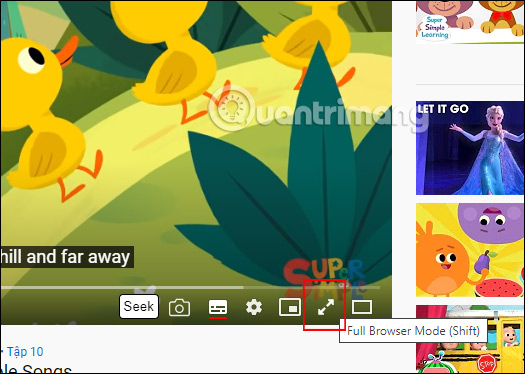
Kết quả giao diện video đã được mở rộng hơn, các tab trình duyệt khác đang mở không bị che mất để bạn không bỏ lỡ công việc của mình.
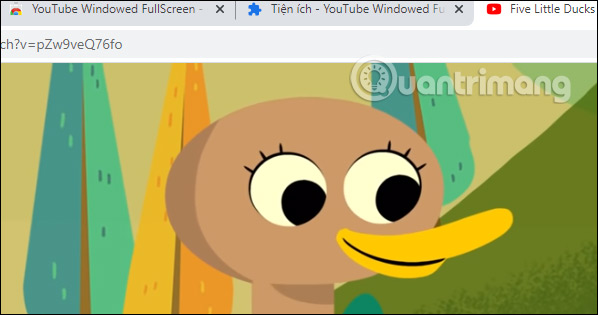
Bước 3:
Trong trường hợp bạn muốn thay đổi lại phím tắt kích hoạt chế độ Full Browser Mode, nhấn chuột phải vào tiện ích rồi chọn Tùy chọn. Sau đó cũng hiện giao diện để bạn nhập lại phím tắt mới. Sau đó nhấn Save để load lại trang YouTube để áp dụng thay đổi.
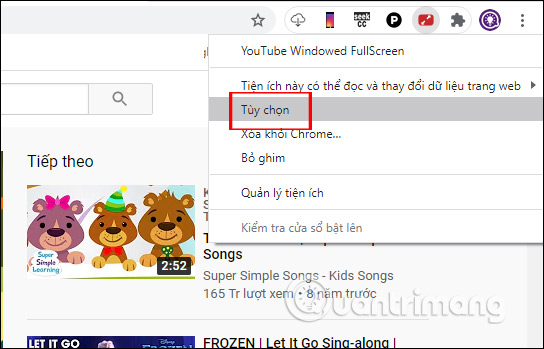
Xem thêm:
 Công nghệ
Công nghệ  AI
AI  Windows
Windows  iPhone
iPhone  Android
Android  Học IT
Học IT  Download
Download  Tiện ích
Tiện ích  Khoa học
Khoa học  Game
Game  Làng CN
Làng CN  Ứng dụng
Ứng dụng 


















 Linux
Linux  Đồng hồ thông minh
Đồng hồ thông minh  macOS
macOS  Chụp ảnh - Quay phim
Chụp ảnh - Quay phim  Thủ thuật SEO
Thủ thuật SEO  Phần cứng
Phần cứng  Kiến thức cơ bản
Kiến thức cơ bản  Lập trình
Lập trình  Dịch vụ công trực tuyến
Dịch vụ công trực tuyến  Dịch vụ nhà mạng
Dịch vụ nhà mạng  Quiz công nghệ
Quiz công nghệ  Microsoft Word 2016
Microsoft Word 2016  Microsoft Word 2013
Microsoft Word 2013  Microsoft Word 2007
Microsoft Word 2007  Microsoft Excel 2019
Microsoft Excel 2019  Microsoft Excel 2016
Microsoft Excel 2016  Microsoft PowerPoint 2019
Microsoft PowerPoint 2019  Google Sheets
Google Sheets  Học Photoshop
Học Photoshop  Lập trình Scratch
Lập trình Scratch  Bootstrap
Bootstrap  Năng suất
Năng suất  Game - Trò chơi
Game - Trò chơi  Hệ thống
Hệ thống  Thiết kế & Đồ họa
Thiết kế & Đồ họa  Internet
Internet  Bảo mật, Antivirus
Bảo mật, Antivirus  Doanh nghiệp
Doanh nghiệp  Ảnh & Video
Ảnh & Video  Giải trí & Âm nhạc
Giải trí & Âm nhạc  Mạng xã hội
Mạng xã hội  Lập trình
Lập trình  Giáo dục - Học tập
Giáo dục - Học tập  Lối sống
Lối sống  Tài chính & Mua sắm
Tài chính & Mua sắm  AI Trí tuệ nhân tạo
AI Trí tuệ nhân tạo  ChatGPT
ChatGPT  Gemini
Gemini  Điện máy
Điện máy  Tivi
Tivi  Tủ lạnh
Tủ lạnh  Điều hòa
Điều hòa  Máy giặt
Máy giặt  Cuộc sống
Cuộc sống  TOP
TOP  Kỹ năng
Kỹ năng  Món ngon mỗi ngày
Món ngon mỗi ngày  Nuôi dạy con
Nuôi dạy con  Mẹo vặt
Mẹo vặt  Phim ảnh, Truyện
Phim ảnh, Truyện  Làm đẹp
Làm đẹp  DIY - Handmade
DIY - Handmade  Du lịch
Du lịch  Quà tặng
Quà tặng  Giải trí
Giải trí  Là gì?
Là gì?  Nhà đẹp
Nhà đẹp  Giáng sinh - Noel
Giáng sinh - Noel  Hướng dẫn
Hướng dẫn  Ô tô, Xe máy
Ô tô, Xe máy  Tấn công mạng
Tấn công mạng  Chuyện công nghệ
Chuyện công nghệ  Công nghệ mới
Công nghệ mới  Trí tuệ Thiên tài
Trí tuệ Thiên tài